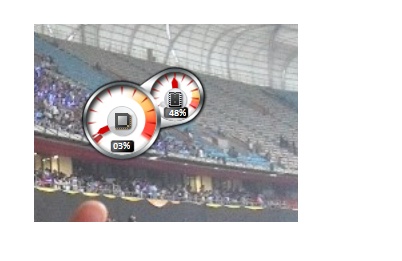
Word的CPU占用率是比较高的,笔者在windows xp系统中编辑一篇几十页的Word文档时,“Windows 任务管理器”中的统计信息竟显示Word的CPU占用率高达98%。
实际上,在打开或编辑一篇较长的文档时,Word的CPU占用率便会直线上升,总是占到百分之九十几甚至是百分之百。在如此高的CPU占用率下,同时运行的程序肯定受到很大影响,它会导致其它应用程序运行速度变慢,甚至有时会长时间无响应。
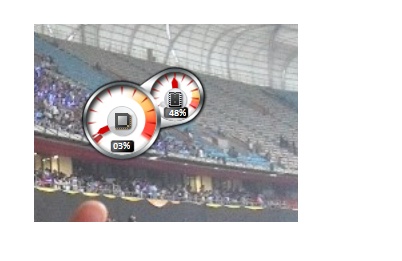
如何降低Word的CPU占用率呢?有办法! Word的 CPU占用率高的根源在于Word的拼写和语法检查功能。在默认情况下,Word会对文档中的内容进行拼写和语法检查,就是它导致了CPU占用率的居高不下。具体解决方法是:

进入Word,执行“工具→选项”菜单命令,在出现的对话框中点击“拼写和语法”选项卡,将其中的“键入时检查拼写”和“键入时检查语法”两项前的钩取消,单击“确定”即可。 再次打开“Windows 任务管理器”,Word的CPU占用率已经不足百分之十了,这时它对同时运行的其它程序的影响已经非常小了。
此外,如果进行上述设置之后,有时候还会出现word 占用CPU 50%或100%导致卡死的现象,很可能还是Endnote插件的问题。因为打Word 中插入的Endnote 文献有更新时,Endnote 会对文献进行重新编译索引,从而占用大量CPU资源而导致word 停顿很卡。这个问题的解决办法是把Endnote 的自动编译索引关掉。具体设置如下:1、在Word 中的Endnote 工具栏里,把默认的“Instant Formatting is On”改为“Turn Instant Formatting Off”。
2、点开Preferences 设置面包,在General选项卡中把“Enable Instant Formatting on new Word documents”前面的勾取消掉就可以避免Endnote 反复检查更新的文档。

WORD如何进入VBa word如何进入编辑域代码模式
WORD如何进入VBa VBA是在word使用中能够帮助我们工作更为高效便捷的一个插件,有不少人想用却不知道它在哪里,那要如何找到它呢?方法如下 方法一: AL(0)人阅读时间:2023-03-14
WORD文档怎样调整显示比例 word中怎么调整显示比例
WORD文档怎样调整显示比例 word是我们经常使用的软件,有时候在打开文档时发现显示的比例有问题,太大或者太小.这时怎么调整显示比例呢?那么下面就由学习啦小编(0)人阅读时间:2023-03-14
Word怎样设置显示最近使用的文档数量 word怎样设置显示最近使用的文档数量和字数
Word怎样设置显示最近使用的文档数量 在Word2010文档中,用户可以根据需要显示或取消显示最近使用的文档,并且可以设置最近使用的文档数量,具体操作步骤如下(0)人阅读时间:2023-03-14
Word怎样制作禁止吸烟的标志(禁止吸烟的标志怎么画简单)
Word怎样制作禁止吸烟的标志 许多公共场所都不允许吸引,因为吸烟不仅有害健康,而且还影响他人的健康,还会污染环境,所以在某些地方我们非常有必要贴上一张"禁止吸(0)人阅读时间:2023-03-14WORD如何进入VBa word如何进入编辑域代码模式
 WORD如何进入VBa VBA是在word使用中能够帮助我们工作更为高效便捷的一个插件,有不少人想用却不知道它在哪里,那要如何找到它呢?方法如下 方法一: AL..2023-03-14
WORD如何进入VBa VBA是在word使用中能够帮助我们工作更为高效便捷的一个插件,有不少人想用却不知道它在哪里,那要如何找到它呢?方法如下 方法一: AL..2023-03-14WORD文档怎样调整显示比例 word中怎么调整显示比例
 WORD文档怎样调整显示比例 word是我们经常使用的软件,有时候在打开文档时发现显示的比例有问题,太大或者太小.这时怎么调整显示比例呢?那么下面就由学习啦小编..2023-03-14
WORD文档怎样调整显示比例 word是我们经常使用的软件,有时候在打开文档时发现显示的比例有问题,太大或者太小.这时怎么调整显示比例呢?那么下面就由学习啦小编..2023-03-14Word怎样设置显示最近使用的文档数量 word怎样设置显示最近使用的文档数量和字数
 Word怎样设置显示最近使用的文档数量 在Word2010文档中,用户可以根据需要显示或取消显示最近使用的文档,并且可以设置最近使用的文档数量,具体操作步骤如下..2023-03-14
Word怎样设置显示最近使用的文档数量 在Word2010文档中,用户可以根据需要显示或取消显示最近使用的文档,并且可以设置最近使用的文档数量,具体操作步骤如下..2023-03-14Word怎样制作禁止吸烟的标志(禁止吸烟的标志怎么画简单)
 Word怎样制作禁止吸烟的标志 许多公共场所都不允许吸引,因为吸烟不仅有害健康,而且还影响他人的健康,还会污染环境,所以在某些地方我们非常有必要贴上一张"禁止吸..2023-03-14
Word怎样制作禁止吸烟的标志 许多公共场所都不允许吸引,因为吸烟不仅有害健康,而且还影响他人的健康,还会污染环境,所以在某些地方我们非常有必要贴上一张"禁止吸..2023-03-14